Приложения на вашем iPhone или iPad могут иногда зависать или работать беспорядочно. В этом случае вы можете закрыть приложение с помощью встроенной функции переключения приложений. Перезапуск приложения — лучший способ решить большинство проблем. Вот как это сделать.
Оглавление
Сначала запустите переключатель приложений.
Чтобы закрыть приложение на iPhone или iPad, вам нужно открыть встроенный переключатель приложений. Эта функция важна для многозадачности. Это позволяет вам управлять запущенными приложениями и легко переключаться между ними.
Вот как запустить переключатель приложений:
На iPhone X или новее / iPad с iOS 12 или новее: проведите вверх от нижнего края экрана, сделайте паузу около середины экрана и затем поднимите палец.
На iPhone и iPad с кнопками «Домой»: быстро дважды нажмите кнопку «Домой».

Используя переключатель приложений, мы принудительно закрываем приложение. Это означает, что приложение необходимо будет перезапустить и перезагрузить в следующий раз, когда вы его коснетесь. Этот метод может исправить некоторые временные проблемы, которые могут возникнуть с приложением.
Закрытие приложения с помощью переключателя приложений на iPhone
После запуска переключателя приложений на вашем iPhone вы увидите экран, похожий на показанный ниже. На дисплее будут отображаться большие эскизы всех недавно открытых вами приложений; вы можете провести пальцем влево или вправо, чтобы просмотреть их.
Пролистывайте миниатюры, пока не найдете приложение, которое хотите закрыть, и отцентрируйте его на экране.
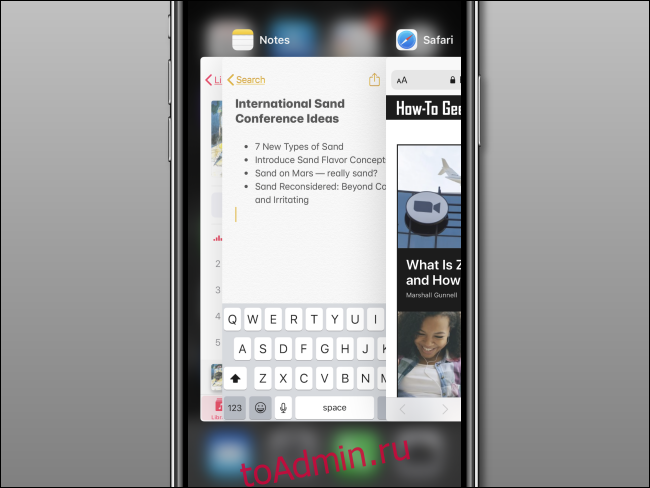
Быстро проведите вверх по миниатюре приложения, пока он не исчезнет с экрана.
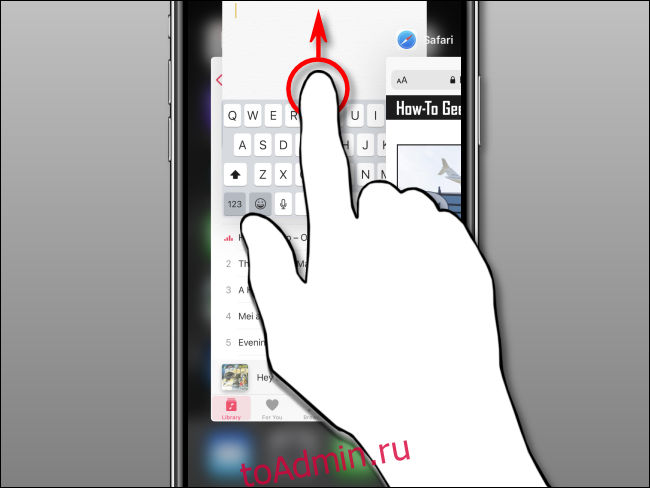
После этого эскиз больше не будет отображаться на экране переключателя приложений, потому что он теперь закрыт.

Чтобы перезапустить приложение, найдите его значок на главном экране и коснитесь его.
Закрытие приложения с помощью переключателя приложений на iPad
После запуска переключателя приложений на iPad (как описано выше) вы увидите сетку миниатюр всех приложений, которые вы недавно открывали. Если в последнее время вы использовали много приложений, вы можете проводить между ними влево или вправо, пока не найдете приложение, которое хотите закрыть.
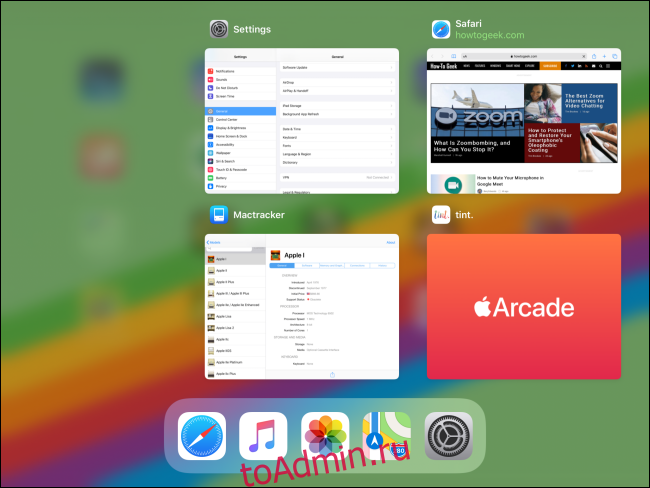
Быстро проведите вверх по миниатюре приложения, пока она не исчезнет. При желании вы можете использовать несколько пальцев, чтобы закрыть более одного приложения за раз.
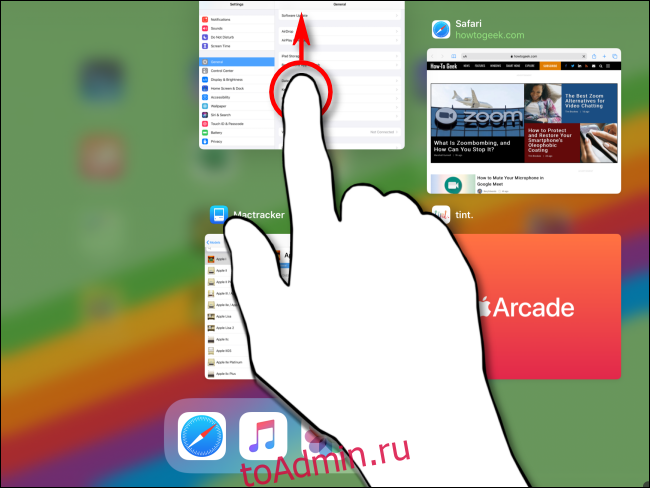
После того как вы проведете пальцем по миниатюре приложения, оно закроется и больше не будет отображаться на экране переключателя приложений.

Чтобы перезапустить приложение, коснитесь его значка на главном экране. Это должно перезапустить приложение, и (надеюсь) на этот раз оно будет работать правильно.
По-прежнему возникают проблемы с приложением?
Если после всего этого приложение по-прежнему дает сбой, зависает или вызывает другие проблемы, попробуйте перезагрузить iPhone или iPad. Если это не поможет, вы можете попробовать другие методы, включая обновление или переустановку приложения. Вы также можете попробовать связаться с разработчиком приложения и объяснить проблему. Удачи!

